YouTube Shorts Querformatmodus erlaubt Zuschauern, Shorts automatisch zu drehen. Diese Funktion ist im Moment nur für einige Android‑Nutzer verfügbar. Dieser MiniTool Video Converter‑Beitrag zeigt Ihnen Schritt für Schritt, wie Sie YouTube Shorts im Querformat abspielen.
Was ist der YouTube Shorts Querformatmodus
Wir wissen alle, dass horizontale YouTube‑Videos im Vollbildmodus ins Querformat wechseln können. Jetzt hat YouTube den Querformatmodus auch für YouTube Shorts eingeführt, so dass Sie YouTube Shorts im Querformat abspielen können.
Der YouTube Shorts Querformatmodus ist gerade nur auf einigen Android‑Geräten verfügbar, wie dem Pixel 9 Pro XL. Sobald Sie die Option Rotate Shorts in der YouTube‑App aktivieren, und Ihr Telefon seitlich halten, beginnt das Shorts‑Video im Querformat zu spielen.
Wenn YouTube Shorts ins Querformat wechselt, wird das Video in der Mitte des Telefonbildschirms angezeigt. Das Bild ist kleiner als im Hochformat. Viele verstehen nicht, warum YouTube die Rotate Shorts‑Funktion hinzugefügt hat, weil sie nicht besonders nützlich wirkt. Glücklicherweise ist YouTube Shorts Querformatmodus nicht standardmäßig aktiviert. Sie müssen die Funktion in den Einstellungen anschalten, damit die Shorts rotieren.
Wie Sie YouTube‑Videos im Querformat abspielen
YouTube erlaubt Ihnen, Videos auf Mobilgeräten im Querformat anzusehen. Standardmäßig wird das YouTube‑Video im oberen Bereich des Bildschirms angezeigt. Im unteren Bereich sehen Sie Videobeschreibung, Werbung und einige vorgeschlagene Videos. Sie können auch den Kommentarbereich sehen, wenn Sie auf den Abschnitt Kommentare unter dem Video tippen.
Allerdings ist dadurch der Player‑Bereich relativ klein. Einige Details im Video sehen Sie nicht deutlich. Deshalb ist es besonders wichtig, den Querformatmodus zu aktivieren.
Wie Sie YouTube‑Videos im Querformat ansehen? Klicken Sie einfach auf das Vollbild‑Symbol unten rechts im Player, um in den Querformatmodus zu wechseln. Wenn Sie möchten, dass das Video automatisch ins Querformat dreht, wenn Sie Ihr Android‑Telefon oder iPhone seitlich drehen, gehen Sie so vor:
# Auf Android:
- Ziehen Sie von oben über den Bildschirm, um das Schnelleinstellungs‑Panel zu öffnen.
- Finden Sie die Option Bildschirmrotation. Diese kann auch Auto Rotate, Portrait oder Landscape heißen.
- Überprüfen Sie, ob das Symbol grau ist. Wenn es grau bleibt, ist die Option ausgeschaltet. Tippen Sie darauf, um Automatische Drehung einzuschalten. Es wird blau, wenn es aktiviert ist.
- Dann können Sie YouTube‑Videos im Querformat ansehen.
# Auf iPhone oder iPad:
- Wischen Sie von der oberen rechten Ecke des Bildschirms, um das Kontrollzentrum zu öffnen.
- Schalten Sie die Option Porträtorientierung sperren aus.
- Drehen Sie Ihr iPhone seitlich, um YouTube‑Videos im Querformat anzusehen.
Wie Sie YouTube Shorts im Querformat abspielen
Im Moment hat YouTube die Rotate Shorts‑Funktion nur auf einigen Android‑Geräten eingeführt. Wenn Sie YouTube Shorts im Querformat abspielen wollen, prüfen Sie zuerst, ob in der YouTube‑App‑Einstellung auf Ihrem Android‑Gerät die Option Rotate Shorts vorhanden ist. Wenn ja, aktivieren Sie diese Option, um YouTube Shorts im Querformat abzuspielen.
So prüfen Sie, ob Ihre YouTube‑App die Shorts‑Querformatfunktion hat:
1. Öffnen Sie die YouTube‑App und tippen Sie auf Ihr Profilbild.
2. Klicken Sie auf das Zahnrad‑Symbol für Einstellungen und wählen Sie die Option Allgemein (General).
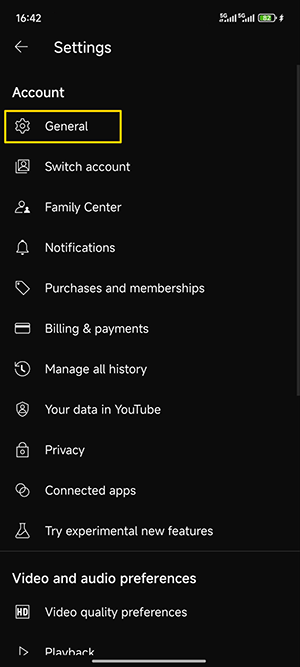
3. Prüfen Sie, ob es eine Option Rotate Shorts gibt. Wenn ja, schalten Sie sie ein, um YouTube Shorts automatisch zu drehen.
4. Wählen Sie den Shorts‑Tab, um Videos zu durchsuchen. Drehen Sie Ihr Telefon – Shorts drehen sich automatisch ins Querformat. Die Bedienelemente erscheinen rechts auf dem Bildschirm, mit einer Fortschrittsanzeige unten.
Wenn Sie diesen Modus nicht mögen, können Sie jederzeit die Rotate Shorts‑Option wieder ausschalten.
Extra‑Tipp: Wie Sie YouTube Shorts speichern
Haben Sie Lieblings‑Shorts? Sie können den MiniTool Video Converter verwenden, um Ihre Lieblings‑YouTube‑Shorts herunterzuladen und dauerhaft zu behalten. Er kann sie einfach und schnell für Sie herunterladen. So geht’s:
1. Installieren Sie den MiniTool Video Converter auf Ihrem Desktop und starten Sie ihn.
2. Gehen Sie zu YouTube und kopieren Sie die Video‑URL.
3. Wählen Sie auf der linken Seite Video herunterladen, klicken Sie auf URL einfügen (Paste URL), fügen Sie die Video‑URL ein und klicken Sie auf Herunterladen.
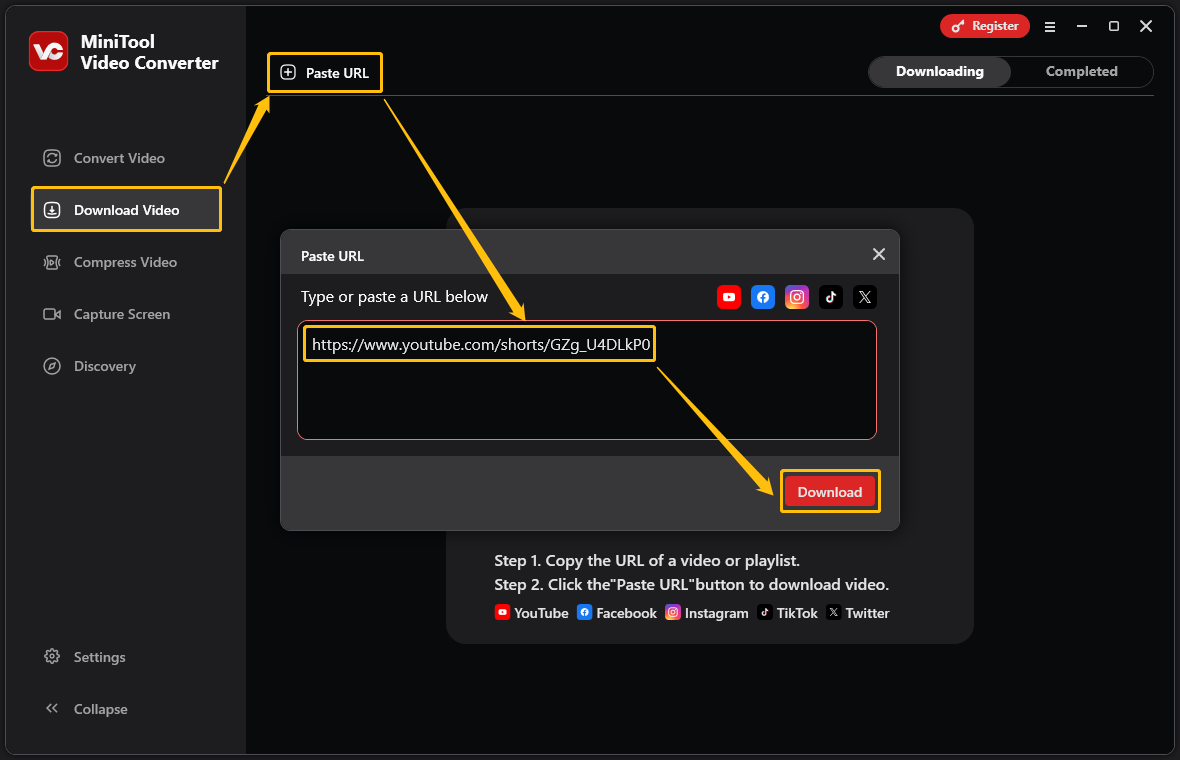
4. Wählen Sie im Pop‑up‑Fenster das gewünschte Download‑Format und klicken Sie auf Herunterladen.
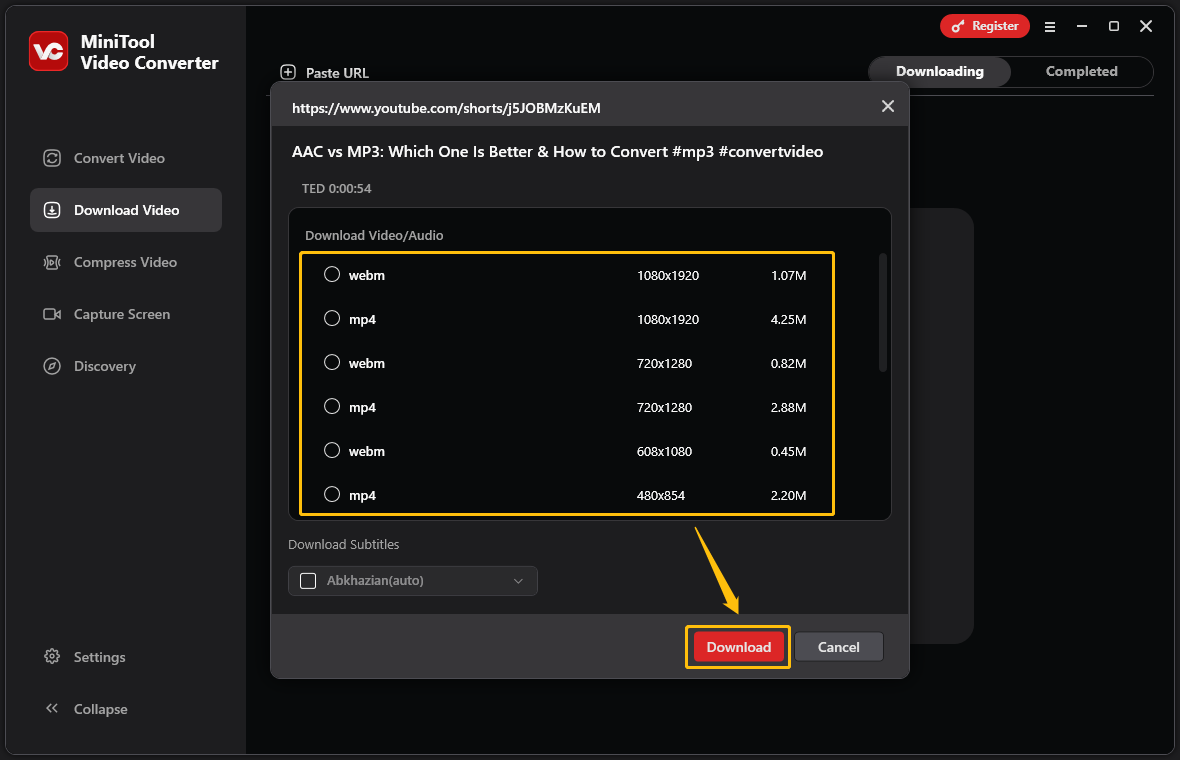
5. Nach dem Herunterladen wechselt das Video zum Heruntergeladen‑Tab. Klicken Sie auf das Ordner‑Symbol, um den Speicherort zu öffnen.
Neben YouTube Shorts unterstützt MiniTool Video Converter auch den Download von horizontalen Videos, Musikvideos und Playlists von YouTube. Ebenso können Videos von Plattformen wie Facebook, Instagram und Twitter als MP4 gespeichert werden.
Fazit
Um YouTube Shorts im Querformat abzuspielen, öffnen Sie YouTube‑Einstellungen und aktivieren Sie die Option Rotate Shorts. Dieser Beitrag zeigt den genauen Weg dazu. Wenn Sie YouTube Shorts speichern möchten, installieren Sie einfach den MiniTool Video Converter und folgen Sie den Schritten in diesem Beitrag.


